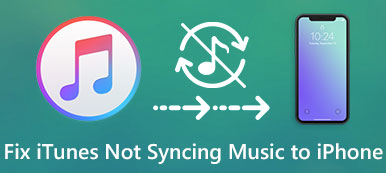概要
收到提示“ iTunes當前正在為iPhone下載軟件”,但似乎停滯在那裡? iTunes需要多長時間為您的iPhone下載軟件更新? 這篇文章顯示了6種最好的方法來幫助您擺脫這種情況並修復iTunes錯誤。
免費下載免費下載“我收到一條消息,表明iTunes正在下載iPhone的軟件更新,但是這種情況仍然停留在一個小時左右。等待時間太長。如何解決?我只想恢復我的iPhone。我m使用運行iOS 6的iPhone11。請幫助!”
您面對“ iTunes目前正在為iPhone下載軟件問題,不知道如何處理?實際上,這不是iTunes的新錯誤。在使用iTunes更新以前的iOS軟件或還原iPhone時,任何iOS版本的任何iOS設備中都可能發生此錯誤。
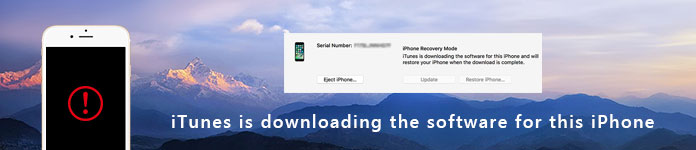
等待 ” iTunes正在為此iPhone下載該軟件“這麼久了,想要退出嗎?在本文中,我們列出了6個有效而簡單的解決方案來解決iTunes問題。無論是更新軟件還是還原iOS設備,您都可以輕鬆獲得所需的內容。
- 第1部分。修復“ iTunes當前正在下載iPhone的軟件”的最佳方法
- 第2部分。更新iTunes以修復“ iTunes正在為此iPhone下載軟件”
- 部分3。 重置網絡設置以修復iTunes軟件下載問題
- 第4部分。強制重新啟動以解決“ iTunes正在為此iPhone下載軟件”的問題
- 第5部分。修復iPhone以修復“ iTunes正在為此iPhone下載軟件”
- 部分6。 刪除第三方應用程序以修復iTunes堅持軟件更新下載
- 第7部分:為什麼堅持“ iTunes正在為此iPhone下載軟件更新”
- 第8部分。“ iTunes正在為此iPhone下載軟件”問題的常見問題解答
部分1。 修復“ iTunes當前正在為iPhone下載軟件”的最佳方法
如果您可以通過一些基本解決方案輕鬆解決此問題,那麼您將不會在那裡。 因此,在第一部分中,我們將向您展示一種修復“ iTunes當前正在為iPhone下載軟件”的方法。 我們真誠地為您推薦專業的iOS問題修復軟件iOS System Recovery。
iOS系統恢復是一個全功能的iOS問題修復工具,可以幫助您解決各種iOS或iTunes問題,包括iTunes軟件更新下載卡住。 而且,它可以讓你修復各種 iPhone故障,卡在恢復模式,在DFU模式下凍結等等。 只需免費下載它並採取以下指南擺脫這個iTunes問題。
步驟1。 啟動iOS系統恢復
使用上面的下載按鈕免費下載iOS System Recovery。 它提供兩個版本,適用於Mac和Windows計算機。 確保下載正確的版本。
然後按照屏幕上的說明在計算機上安裝並啟動它。 當您進入主界面時,選擇“ iOS System Recovery”選項。 使用USB電纜將您的iPhone連接到它。

步驟2。 將iPhone置於DFU /恢復模式
單擊“開始”按鈕以準備解決各種iOS相關問題。 在此步驟中,您需要按照屏幕上的說明將iPhone放入恢復或 DFU模式.
例如,您可以按住音量降低和電源超過10秒來指導您的iPhone進入DFU模式。

步驟3。 下載並選擇固件
您需要下載固件包才能解決問題。 在執行此操作之前,您需要檢測到型號和其他信息正確,例如“設備類別”,“設備類型”和“設備型號”。 您可以看到如下窗口。

如果您正在為iOS升級做準備,但是“ iTunes當前正在為iPhone下載軟件”的問題將使您無法解決。 您可以直接選中“更新到iOS版本”選項,以輕鬆升級iOS。
步驟4。 修復iOS問題
單擊“修復”以下載固件包。 請耐心等待,需要一些時間才能完成下載過程。 之後,它將自動開始修復與iOS相關的問題,這些問題可能會導致“ iTunes正在為該iPhone下載軟件”卡住。

修復後,您的iOS設備將恢復正常狀態。 然後,您可以將其重新連接到iTunes以繼續之前要執行的操作。 實際上,您可以直接依靠iOS System Recovery來做各種工作。
例如,您可以使用它來升級iOS版本或 恢復iPhone。 此外,進入此軟件的主界面後,您可以選擇iOS數據恢復功能,以恢復iPhone / iPad / iPod,iTunes或iCloud備份上所有類型的已刪除/丟失的iOS文件。 只需免費下載並嘗試一下!
部分2。 更新iTunes以修復“ iTunes正在為此iPhone下載軟件”
有時,舊的iTunes版本也會導致某些iTunes錯誤,例如“ iTunes當前正在為iPhone / iPad下載軟件”。 因此,您可以檢查是否正在使用最新版本的iTunes。
在Mac上更新iTunes:
打開“ App Store”並找到iTunes應用程序。 檢查是否有“更新”選項。
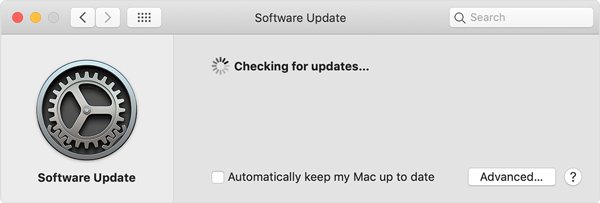
在Windows上更新iTunes:
打開iTunes,然後從iTunes窗口頂部的菜單欄中單擊“幫助”>“檢查更新”。
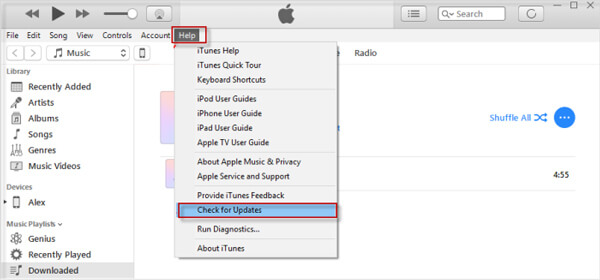
部分3。 重置網絡設置以修復iTunes軟件下載問題
穩定的網絡連接將確保您輕鬆進行軟件更新。 不良的網絡很容易導致“ iTunes當前正在下載iPhone的軟件”問題。 您可以在此處嘗試重置網絡設置以進行修復。
步驟1。 解鎖您的iPhone並打開“設置”應用。
步驟2。 點按“常規”>“重置”>“重置網絡設置”。

部分4。 強制重啟以解決“ iTunes正在下載此iPhone的軟件”的問題
強制重新啟動也是解決各種問題的有效方法。 面對“ iTunes當前正在下載iPhone / iPad的軟件”時,您可以按照以下指南進行操作。
適用於iPhone XS / Max / X / 8 Plus / 8
快速按下並釋放“提高音量”按鈕,然後在“降低音量”按鈕上執行相同的操作。 然後按住“電源”按鈕,直到出現Apple徽標。

適用於iPhone 7 Plus / 7 / 6s / 6
持續同時按下“電源”按鈕和“主頁”按鈕,直到出現Apple徽標。
部分5。 恢復iPhone以修復“ iTunes正在下載該iPhone的軟件”
從舊的iTunes備份還原iPhone也是解決各種問題的好方法。 這樣,您可以方便地修復許多iPhone故障,包括卡住的問題“ iTunes正在為此iPhone下載軟件”。
步驟1。 在您的計算機上打開最新版本的iTunes。 通過USB線將iPhone連接到它。 選擇在iOS設備上信任此計算機。
步驟2。 單擊“摘要”,然後找到合適的舊iTunes版本進行還原。
步驟3。 單擊“還原備份”將iPhone還原到此iTunes備份。 在這裡,您可以根據需要選擇“設置為新iPhone”或“從此備份還原”。
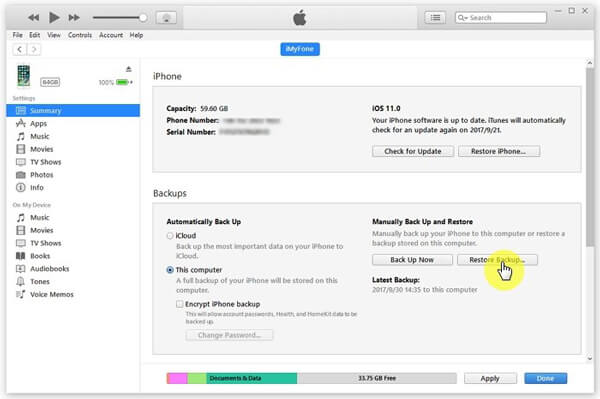
部分6。 刪除第三方應用程序以修復iTunes堅持軟件更新下載
iOS設備上的某些第三方應用程序也會與iTunes軟件更新下載衝突,特別是某些安全應用程序。 當出現“ iTunes當前正在為iPhone / iPad下載軟件”彈出窗口時,您可以嘗試卸載這些第三方應用程序,以檢查問題是否已解決。
部分7。 為什麼堅持“ iTunes正在為此iPhone下載軟件更新”
解決此問題之後,您可能還想知道導致“ iTunes正在為此iPhone下載軟件”的原因,以及完成下載過程需要多長時間。
實際上,很難確定iTunes軟件下載的正確時間。 它取決於各種因素,例如軟件大小,網絡速度,設備狀況以及其他操作等。 此部分將顯示一些可能導致iTunes卡住問題的基本原因。
- 1。 網絡速度低,網絡擁塞或軟件更新大。
- 2。 iTunes軟件更新下載被其他操作中斷。
- 3。 一些未知的iTunes錯誤,如iTunes錯誤9006。
- 4。 iPhone退出 恢復模式由於長時間下載。
- 5。 無法將iPhone連接到iTunes Store。
- 6。 惡意或錯誤地刪除了一些與iTunes相關的文件。
- 7。 端口損壞,電纜故障等導致USB連接中斷。
部分8。 “ iTunes正在下載適用於iPhone的軟件”問題的常見問題解答
1.如何修復iTunes無法更新到最新版本的macOS?
您可以在Mac上打開App Store,然後單擊“ App Store”窗口頂部的“更新”。 如果有任何iTunes更新,請單擊“安裝”。
2.如何在PC上獲取最新版本的iTunes?
如果您從Microsoft Store下載iTunes,則iTunes會在發布新版本時自動更新。 如果從Apple網站下載iTunes,則需要打開iTunes。 單擊“幫助”,然後從iTunes窗口頂部的菜單欄中選擇“檢查更新”。 然後,按照提示安裝最新版本。
3.如何修復iPhone無法連接到iTunes?
當iPhone無法連接到iTunes時,可以檢查USB電纜是否斷開。 或者,您可以簡單地重新啟動iPhone和iTunes來解決連接問題。
現在,您到了本文的結尾,並且一定可以找到解決此iTunes問題的有用方法。 下次您看到“ iTunes正在為此iPhone下載該軟件”。 如果您還有任何疑問,請隨時在評論部分留言。